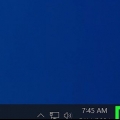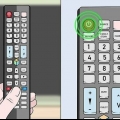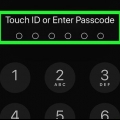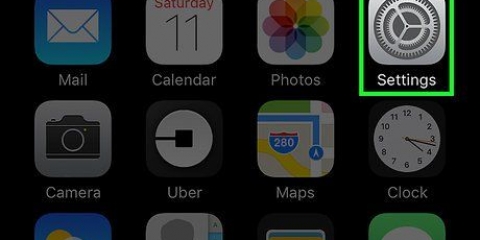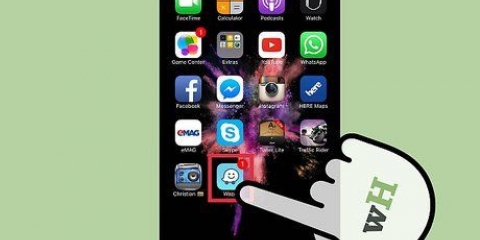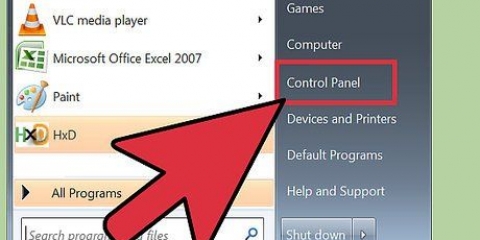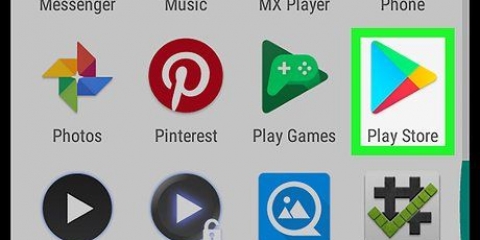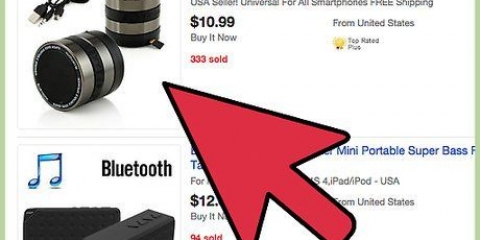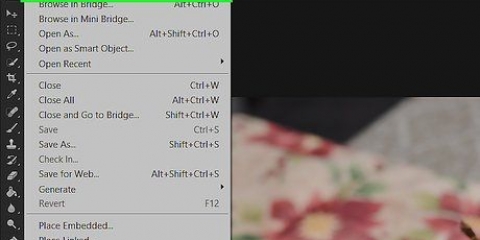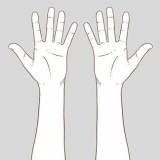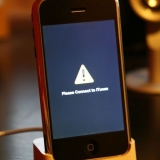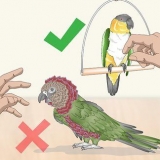Ajustar o volume no ios 10
Contente
Resumo em 10 segundos
1. Deslize de baixo para cima na tela.
2. Deslize o menu pop-up para a esquerda.
3. Arraste o controle deslizante de volume para a esquerda ou direita para diminuir ou aumentar o som.
Degraus
Método 1 de 3: Usando o painel de controle

1. Deslize de baixo para cima na tela para abrir o Centro de Controle. Isso está disponível para a maioria das telas e aplicativos. Se você estiver assistindo a um vídeo, talvez seja necessário deslizar duas vezes. A primeira vez para fazer a seta aparecer no painel de controle, depois novamente para puxá-la.

2. Deslize da direita para a esquerda para abrir o painel de mídia. Este painel aparece quando você assiste a um vídeo ou ouve música. Este painel contém os botões de controle.

3. Use o controle de volume para ajustar o volume. O controle de volume está localizado na parte inferior do painel. Ajusta o volume da mídia que está sendo reproduzida no momento.
Método 2 de 3: Usando os botões de volume

1. Pressione os botões de volume enquanto nenhuma mídia estiver sendo reproduzida para ajustar o volume da campainha. O volume da campainha afeta a campainha do telefone e os sons de notificação, como novas mensagens, e-mails e alertas. Se você usa um iPad ou iPod Touch, seu volume de mídia será ajustado.

2. Pressione os botões de volume durante a reprodução de mídia para ajustar o volume da mídia. Ao reproduzir uma música, assistir a um vídeo ou jogar, os botões de volume do dispositivo podem ajustar o volume de reprodução.
Nem todos os aplicativos mostrarão o controle deslizante de volume quando você ajustar o volume.

3. Use o interruptor ao lado dos botões de volume para ativar o modo silencioso. Quando o interruptor for pressionado, você verá uma cor laranja aparecer abaixo dele, seu dispositivo estará no modo silencioso. Deslizar o interruptor para cima ligará o som novamente.
Método 3 de 3: Usando o ícone Configurações

1. Abra o ícone Configurações. Você pode encontrá-lo na tela inicial ou arrastando para baixo a tela inicial e tocando em `configurações`.

2. Selecione a opção `Som`. Isso está na opção `Background` no terceiro grupo de configurações.

3. Use o controle deslizante para ajustar o volume da campainha e da notificação. Este controle deslizante ajusta o volume da campainha e o volume da notificação. Incluindo seus alarmes.

4. Ative ou desative `Editar com botões`. Quando ativado, é possível ajustar o volume da campainha, desde que nenhuma mídia esteja sendo reproduzida. Se esta opção estiver desabilitada, você deve sempre ajustar o volume da mídia através dos botões de volume.
Artigos sobre o tópico "Ajustar o volume no ios 10"
Оцените, пожалуйста статью
Similar
Popular